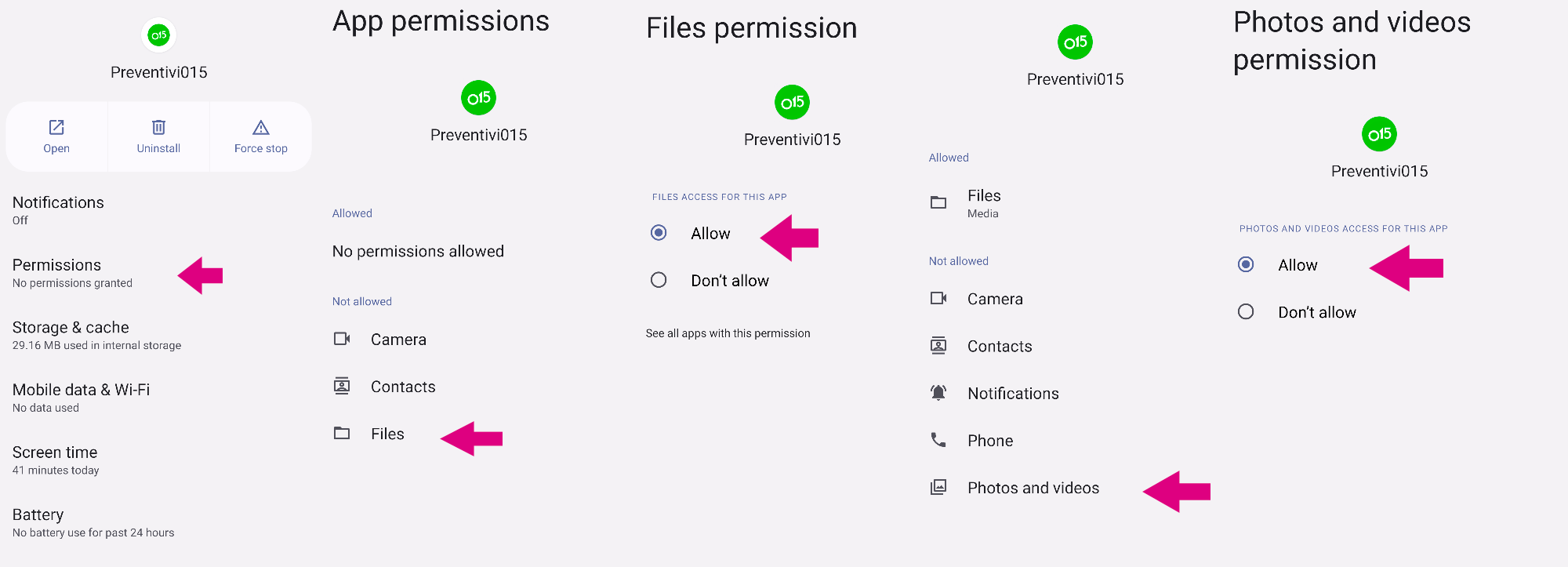PREVENTIVI015 è un software per creare ed inviare preventivi con semplicità e con qualunque dispositivo.
Disponibile in versione desktop e mobile per Android e IOS.
Tutti i video tutorial che trovi in questa pagina, sono un ottimo strumento per conoscere al meglio tutte le funzionalità del software PREVENTIVI015, così da poterlo utilizzare nel migliore dei modi, sia da computer, che da tablet o app.
A seguire trovi le risposte alle domande comuni.
CREARE UN PREVENTIVO VELOCE DA PC
come creare un preventivo in 2 minuti utilizzando il pc o notebook
guarda il video
CREARE UN PREVENTIVO VELOCE DA DISPOSITIVO MOBILE
come creare un preventivo in 2 minuti utilizzando l’app o il tablet
guarda il video
INVIARE UN PREVENTIVO SU EMAIL O WHATSAPP IN AUTOMATICO
come inviare il preventivo al cliente con il sistema automatico
guarda il video
PERSONALIZZARE IL MODULO DI STAMPA CON LOGO E DATI PERSONALI
come inserire il logo ed i dati della tua attività nel modulo di stampa del preventivo
guarda il video
DUPLICARE E PERSONALIZZARE UN PREVENTIVO
come creare un preventivo per un cliente utilizzandone uno già esistente
guarda il video
AGGIUNGERE UN ALLEGATO AL PREVENTIVO
come inserire un documento pdf in allegato al preventivo
guarda il video
IMPORTARE I LISTINI PREZZO BASE
come importare e personalizzare i listini prezzo base preimpostati nella tua app
guarda il video
Come inserire il logo nei preventivi con l’app
Come creare un preventivo online da smartphone con l’app
Come inviare un preventivo via email o whatsapp
Come aggiungere un allegato nei preventivi con l’app
Come duplicare un preventivo con l’app
Come importare un listino prezzi base con l’app
Come creare un preventivo senza prezzo totale da app
domande comuni
a seguire trovi le risposte per le domande frequenti sia per l’uso di preventivi015 tramite App sia per la versione Desktop (uso tramite computer)
Come inserisco i dati ed il logo della mia attività dall'app ?
Per gestire i dati della tua attività utilizzando l'app, usa il tasto 'impostazioni' e poi scegli la voce 'Azienda'.
Nella funzione è possibile caricare anche il logo aziendale.

Come inserisco i dati della mia attività usando il computer?
Per gestire i dati della tua attività utilizzando la versione per computer, usa il tasto 'azienda' e poi scegli la voce 'Dati Azienda'
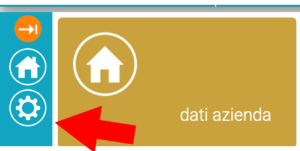
Come inserire più voci nel preventivo usando l'app?
Quando compili il preventivo, puoi inserire una nuova voce di prodotto o servizio, usando il tasto "+" che trovi in basso. Se non vedi il tasto, fai scorrere lo schermo. Per cancellare una voce dal preventivo usa il tasto "x" che trovi subito sotto la voce inserita.
Come inserisco più voci nel preventivo usando il computer?
Per inserire più voci nel preventivo usando la versione per computer, segui le indicazioni riportate nel video che trovi a seguire. Puoi inserire più voci all'interno del corpo del preventivo usando il tasto aggiungi.
Come inserire una descrizione lunga nel prodotto /servizio ?
Se devi inserire una descrizione molto lunga per il prodotto / servizio all'interno del preventivo, la puoi dividere in più righe, inserendo quantità ed importo solo sull'ultima riga inserita.
Come invio il preventivo ai clienti dall'app?
Per inviare il preventivo ai tuoi clienti, puoi scegliere due modi : invio tramite app oppure condivisione tramite un servizio come whatsapp ad esempio. Sull'app, per inviare il preventivo sceglilo dalla lista preventivi ed usa il tasto "invia" che trovi in basso, per la versione da computer guarda il video
Che differenza c'e' tra l'invio tramite app e la condivisione ?
Se invii il preventivo tramite l'app potrai tracciare le operazioni che il cliente fa sul preventivo, ricevi una notifica quando lo apre e quando lo legge. Se condividi il preventivo tramite altri servizi esterni all'app, non puoi ottenere il tracciamento delle azioni cliente.
Posso allegare un documento al preventivo ?
Si. Quando crei il preventivo, nella versione app trovi in alto, il tasto per allegare un documento . Scegli il PDF da allegare. Il documento allegato verrà inviato al cliente solo se utilizzi l'invio del preventivo tramite app.
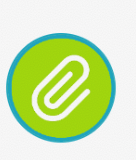
Nella versione da computer puoi allegare il documento dal tasto "allegato scegli file"
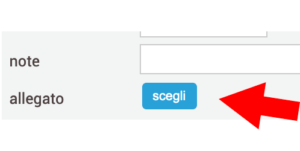
guarda il tutorial per allegare i documenti ai tuoi preventivi
Posso creare un preventivo da uno già fatto ?
Si. Quando inserisci un nuovo preventivo, usa il tasto "duplica", che ti permette di scegliere un preventivo esistente per farne uno nuovo. In questo modo sei più veloce nella produzione dei preventivi.
Trovi i seguenti tasti a secondo se stai usando l'app o la versione per computer
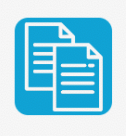
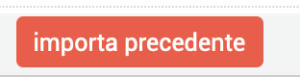
Devo per forza usare il listino prezzi ?
No. Se vuoi puoi caricare i tuoi listini prezzo per produrre in maniera più veloce il tuo preventivo, senza dover scrivere ogni volta le singole voci nei preventivi. Puoi creare un listino prezzi anche senza gli importi ma solo con la descrizione dei tuoi prodotti e/o servizi. Puoi fare fino a 5 listini prezzo diversi.
Se invece vuoi creare velocemente nuovi preventivi utilizzando le voci di listino, segui questo tutorial
Devo installare il programma sul mio computer ?
No. Preventivi015 è in Cloud. Questo vuol dire che puoi utilizzare la tua licenza da qualsiasi computer collegato ad internet, sia windows che mac. Puoi scaricare l'app, android o ios in base alle tue esigenze, ed utilizzare la tua licenza anche da smartphone e tablet. Se cambi cellulare o computer, ti basterà scaricare l'app sul nuovo dispositivo o semplicemente accedere dal tuo nuovo computer, per ritrovare tutti i tuoi dati.
Posso personalizzare il modulo di stampa del preventivo ?
Si. Hai a disposizione i moduli pre-impostati di base, che puoi scegliere in base alle tue esigenze (es. con ritenuta, con cassa, etc..). Puoi cambiare il colore di stampa del modulo. Puoi inserire il tuo logo sul preventivo.
Per personalizzare il modulo di stampa accedi alla sezione impostazioni - moduli di stampa.
Se stai utilizzando l'app, quando sei in anteprima di stampa del preventivo, in alto trovi il tasto "modello" che ti permette di modificare il modulo di stampa.
Come importo un listino di base?
Nota : questa funzionalità è attiva solo sull' App di preventivi015,
Per importare un listino di base da personalizzare, apri la funzione "listino" e clicca sul tasto "importa" in basso sulla lista. Segui la procedura di importazione del listino.
versione android
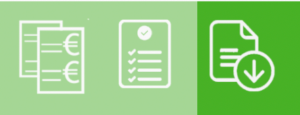
versione ios (dalla versione 3.3)

Concedere autorizzazioni all'app (Versioni Android)
Se utilizzi l'app, in alcune funzioni, nel rispetto delle normative sulla privacy, ti viene chiesto di concedere le autorizzazioni per l'accesso ai file locali.
Questo tipo di autorizzazione permette all'app di creare le anteprime PDF del preventivo, inserire il logo della tua attività, personalizzare il modello del preventivo che vuoi utilizzare.
Se non concedi l'autorizzazione non avrai la possibilità di utilizzare queste funzioni.
Nel caso hai negato l'autorizzazione la puoi ripristinare accedendo alla sezione "Impostazioni - Applicazioni" sul tuo cellulare.
Nota : in base al modello di smartphone ed alla tua versione android, deve attivare la voce "memoria" e/o "file e contenuti multimediali".
Nota : trovi la versione Android accedendo alla sezione "impostazioni - account" dell'app, se non è presente aggiorna l'app all'ultima versione dallo store.
Per Android versioni fino alla 12
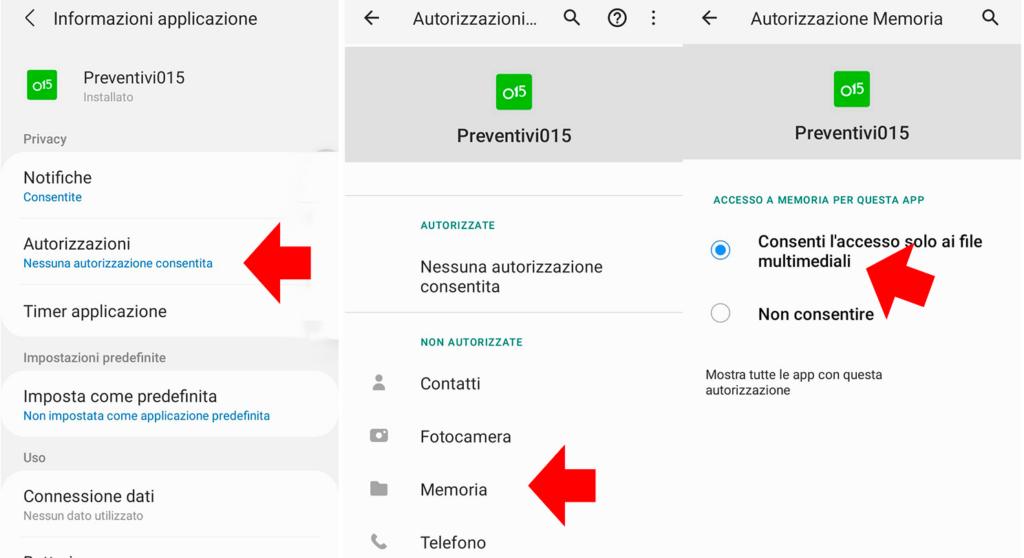
Per Android a partire dalla versione 13
(a partire dalla versione 13 devi autorizzare la voce "file" e la voce "foto e video")
Come posso acquistare la licenza ?
Se hai terminato il tuo periodo di prova e vuoi acquistare la licenza di PREVENTIVI015, segui le istruzioni riportate qui
E' obbligatorio inserire la scadenza nel preventivo?
Indicare una data per la validità del preventivo, non è obbligatoria. Il preventivo può essere salvato ed inviato al cliente anche senza indicare una data di scadenza.
E' però consigliato inserire una data di scadenza per non incorrere in malintesi con il nostro cliente, che potrebbe a distanza di molto tempo, accettare formalmente un nostro vecchio preventivo privo di scadenza, e richiedere i prodotti o servizi a condizioni economiche non più attuali.
Per inserire la scadenza del preventivo, è sufficiente indicare una data nell'apposito campo " validità offerta ".
Posso inserire delle note per il preventivo ?
Si. Per inserire le note puoi utilizzare il campo "note" visibile nella versione desktop subito dopo la validità dell'offerta, mentre nella versione mobile nella sezione "oggetto e condizioni" per le versioni IOS, e "inserisci oggetto e condizioni preventivo" per le versione Android.
Come si trasforma un preventivo in fattura?
Il preventivo accettato in automatico dal cliente o modificato ed accettato manualmente dall'utente, può diventare una fattura se importato integralmente nel modulo di Fattura015 tramite l'apposito tasto "Preventivo".
Le informazioni importate nel modulo della fattura, possono essere modificate ed integrate secondo le attuali esigenze ed inviate a SDI per la consegna al cliente.
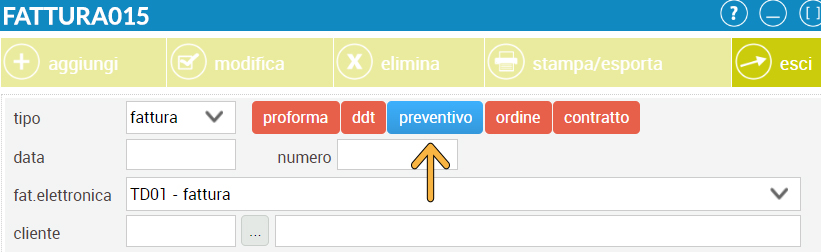
Come consultare i preventivi in anni precedenti.
I preventivi vengono divisi per anno lavorativo. Nella versione desktop, nella parte alta del menù hai la possibilità di accedere a tutti gli anni.
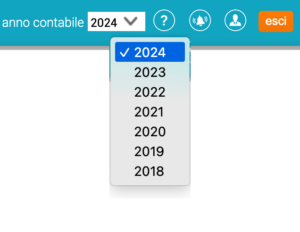
Se utilizzi l'app trovi la gestione degli anni nella parte superiore della schermata home.
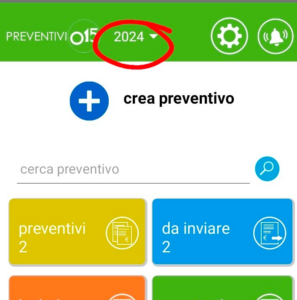
Quando acquisto la licenza perdo i dati inseriti in prova?
No. Acquistando la tua versione ritroverai i dati precedentemente inseriti durante la prova.
L'importo totale preventivo sembra errato. Come mai ?
Preventivi015 permette di effettuare i calcoli anche per la ritenuta d'acconto ed il bollo. Può capitare che durante le prove , erroneamente puoi attivare il calcolo della ritenuta d'acconto o della percentuale di bollo. In questo caso potresti vedere nel totale del preventivo un importo che non ti aspetti. Se non sei un soggetto fiscale che deve usare questi calcoli aggiuntivi, assicurati di NON impostare il calcolo ritenuta/bollo nella sezione "azienda".
A cosa serve l'unità di misura ?
Il campo unità di misura, presente nel corpo del preventivo, non è obbligatorio. Può essere utilizzato per inserire l'indicazione della tipologia dell'unità di misura ad esempio metri, mq, num, pz, etc ... L'unità di misura, assieme alla quantità ed al prezzo unitario, permette di esporre in maniera più chiara l'informazione per il singolo prodotto inserito in preventivo.
Come rimuovo la dicitura "versione demo" dalla stampa del preventivo?
Per rimuovere la dicitura è necessario acquistare la versione a pagamento.
Se hai bisogno di ulteriori spiegazioni sulle funzioni del software e non le hai trovate in questi tutorial, contatta il supporto tecnico di PREVENTIVI015, in chat sul sito o su whatsapp, oppure scrivi a info@mediapromotion.it lasciando i tuoi dati ed un nostro incaricato ti ricontatterà quanto prima.